iOS 15 にアップグレードした後に App Store にアクセスできない場合はどうすればよいですか?
iOS15 へのアップグレード後、多くの Apple ユーザーが Apple Store AppStore に接続できないという問題に遭遇しました。アプリを開いた後、インターフェイスが空白であることがわかりました。この問題は多くの iPhone ユーザーの注目を集めており、Apple フォーラムに助けを求めるメッセージが投稿されています。しかし、この問題は実際には以下の方法で解決できます。

1 つの方法は、携帯電話ネットワークを再構成することです。
iOS 15 デバイスが App Store に接続できない場合は、ネットワーク接続が無効になっている可能性があります。次の手順に従って、ネットワーク接続をリセットできます。 1. 設定アプリケーションを開きます。 2. スクロールして [Wi-Fi または携帯電話データ] オプションを見つけます。 3. スイッチがオンになっていて、ネットワーク接続が有効になっていることを確認します。 4. Wi-Fi 接続を使用している場合は、利用可能な Wi-Fi ネットワークに接続していることを確認してください。 5. 携帯電話データを使用している場合は、十分なデータ プランがあり、携帯電話データ オプションがオンになっていることを確認してください。 6. App Store アプリケーションを再度開き、接続を試みます。 それでも App Store に接続できない場合は、次の手順をお試しください。 1. 設定で「iTunes と App Store」オプションを見つけます。 2. Apple ID をクリックし、「サインアウト」を選択します。 3. App Store アプリを再度開き、Apple ID でログインしてみます。 4. 問題が解決しない場合は、デバイスを再起動して、再度接続を試みます。 上記の方法がiOS 15でApp Storeに接続できない問題の解決に役立つことを願っています。問題が解決しない場合は、Apple カスタマー サービスに連絡するか、Apple 認定サービス プロバイダーに問い合わせてさらなる技術サポートを受けることを検討してください。
デバイスの Wi-Fi 設定を開き、Wi-Fi および携帯電話ネットワークを使用できるアプリを見つけます。次に、App Store に移動し、クリックして設定を入力し、アプリが無線 LAN と携帯電話ネットワークを使用できるようにします。
IOS システム修復は、IOS デバイスのさまざまな問題を解決するために使用される一般的なソリューションです。 IOS システムを修復すると、デバイスのフリーズ、クラッシュ、起動不能などのさまざまな問題が解決され、デバイスが通常の動作に復元されます。 iOS システムを修復する手順は次のとおりです。 1. データのバックアップ: IOS システムを修復する前に、修復プロセス中のデータ損失を防ぐために、デバイス上の重要なデータをバックアップすることをお勧めします。 2. システムを更新します。デバイスで利用可能なシステム アップデートがある場合は、システム アップデートを通じて問題の解決を試みることができます。 [設定] - [一般] - [ソフトウェア アップデート] に移動して、利用可能なアップデートがあるかどうかを確認し、ある場合はダウンロードしてインストールします。 3. iTunes を使用して修復する: システムアップデートが機能しない場合は、iTunes を使用して IOS システムを修復してみてください。まず、最新バージョンの iTunes がインストールされていることを確認し、USB ケーブルを使用してデバイスをコンピュータに接続します。次に、iTunes でデバイスを選択し、「復元」ボタンをクリックして、プロンプトに従い、修復が完了するまで待ちます。 4. サードパーティ ツールを使用して修復する: 上記の方法が効果的でない場合は、サードパーティ ツールを使用して IOS システムを修復してみることができます。 iMyFone Fixppo、Tenorshare ReiBoot など、ユーザーがデバイス上のさまざまな問題を解決するのに役立つ特殊なツールがいくつかあります。ツールの操作手順に従って、デバイスを接続し、プロンプトに従って修復します。 5. Apple カスタマー サービスに連絡する: 上記のどの方法でも問題を解決できない場合は、Apple カスタマー サービスに連絡してさらなるヘルプとサポートを受けることをお勧めします。ユーザーがデバイスの問題を解決できるよう、専門的なソリューションと技術サポートを提供できます。 一般に、IOS システムを修復することは、デバイスの問題を解決する効果的な方法です。上記の手順を試して、デバイスのさまざまな問題を解決できます。ただし、修復プロセス中のデータ損失を避けるために、修復を続行する前に重要なデータをバックアップすることをお勧めします。
方法 1 を試しても App Store に接続できない場合は、システムに問題がある可能性があります。心配しないでください。Apple 電話修復ツールを使用してシステムを修復できます。このツールは非常に便利で、白いリンゴ、黒い画面、頻繁な再起動、リカバリモードでのスタック、アップデートの失敗、起動不能、その他のシステム問題など、150 種類の iOS デバイスの一般的な問題をワンクリックで簡単に解決できます。このツールを使用するとシステムの修復が非常に簡単になり、プロンプトに従うだけです。修復が完了すると、電話システムは通常の状態に戻り、App Store に正常に接続できるようになります。
ステップ 1: まず、Apple 電話修復ツールをダウンロードしてインストールする必要があります。次に、データ ケーブルを使用してデバイスをコンピュータに接続し、iOS システムの問題を解決するオプションをクリックします。
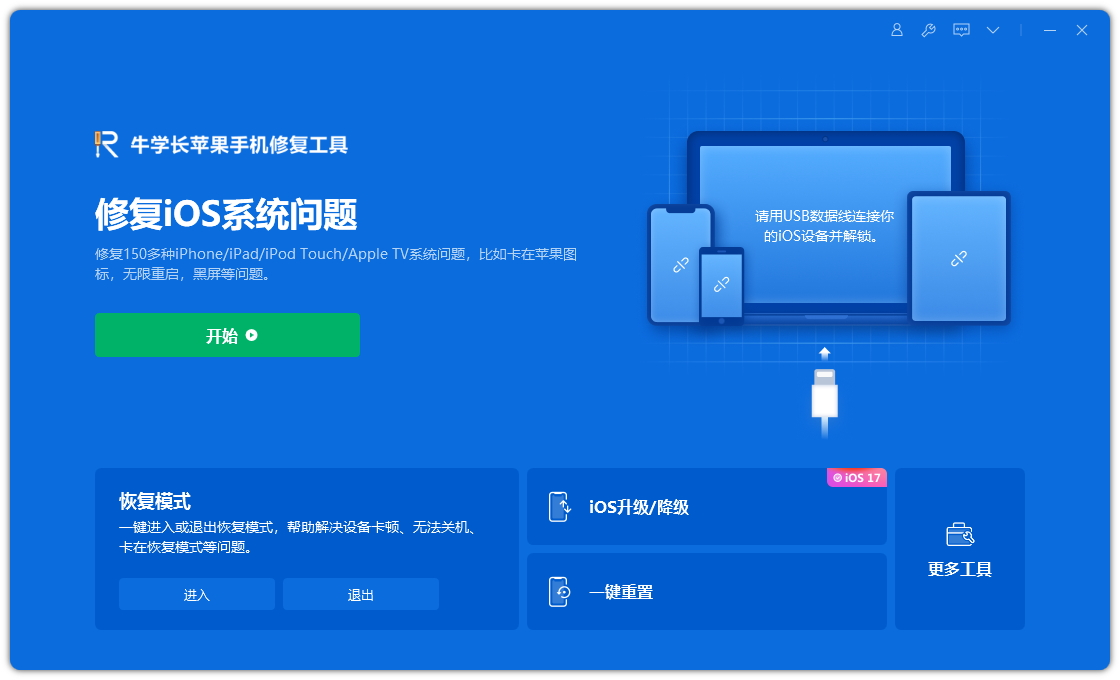
#まず、最初に「標準修復」モードを使用することをお勧めします。このモードではデバイス上のデータが失われることはありません。次に、「ファームウェアのダウンロード」ボタンをクリックして、最新の iOS ファームウェアを入手する必要があります。システムはデフォルトで最新の公式バージョンの iOS ファームウェアをダウンロードします。ダウンロードが完了したら、アップデート操作を開始できます。
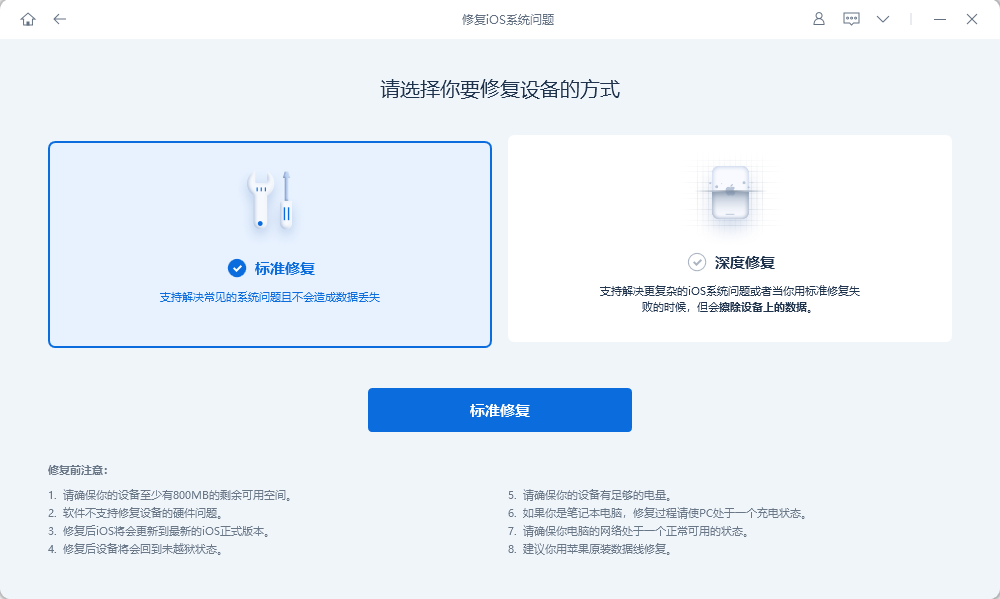
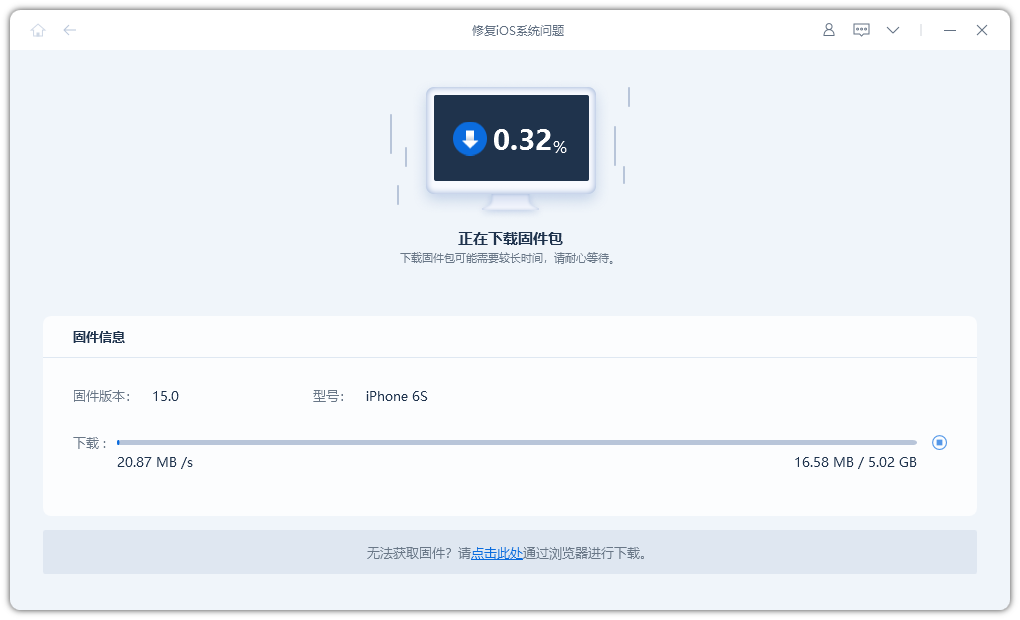
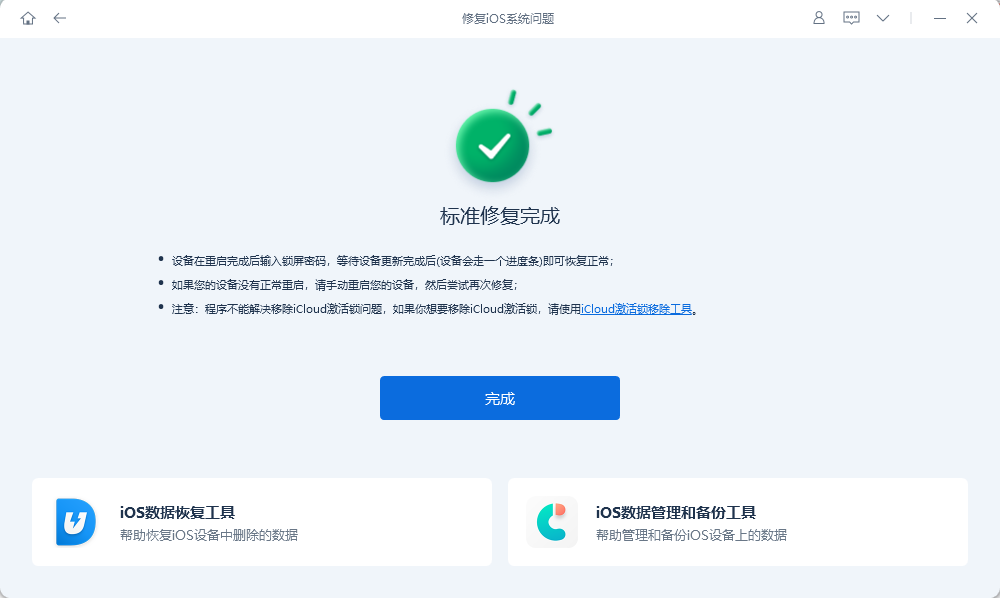
以上がiOS 15 にアップグレードした後に App Store にアクセスできない場合はどうすればよいですか?の詳細内容です。詳細については、PHP 中国語 Web サイトの他の関連記事を参照してください。

ホットAIツール

Undresser.AI Undress
リアルなヌード写真を作成する AI 搭載アプリ

AI Clothes Remover
写真から衣服を削除するオンライン AI ツール。

Undress AI Tool
脱衣画像を無料で

Clothoff.io
AI衣類リムーバー

AI Hentai Generator
AIヘンタイを無料で生成します。

人気の記事

ホットツール

メモ帳++7.3.1
使いやすく無料のコードエディター

SublimeText3 中国語版
中国語版、とても使いやすい

ゼンドスタジオ 13.0.1
強力な PHP 統合開発環境

ドリームウィーバー CS6
ビジュアル Web 開発ツール

SublimeText3 Mac版
神レベルのコード編集ソフト(SublimeText3)

ホットトピック
 7510
7510
 15
15
 1378
1378
 52
52
 78
78
 11
11
 19
19
 64
64
 期限切れの WeChat ファイルを復元する方法? 期限切れの WeChat ファイルは復元できますか?
Feb 22, 2024 pm 02:46 PM
期限切れの WeChat ファイルを復元する方法? 期限切れの WeChat ファイルは復元できますか?
Feb 22, 2024 pm 02:46 PM
WeChat を開き、[自分の設定] を選択し、[一般] を選択してから [記憶域スペース] を選択し、[記憶域スペース] で [管理] を選択し、ファイルを復元する会話を選択して、感嘆符アイコンを選択します。チュートリアル 適用モデル: iPhone13 システム: iOS15.3 バージョン: WeChat 8.0.24 分析 1 まず、WeChat を開き、マイページの [設定] オプションをクリックします。 2 次に、設定ページで [一般オプション] を見つけてクリックします。 3次に、一般ページで「記憶域スペース」をクリックします。 4 次に、ストレージスペースページで「管理」をクリックします。 5最後に、ファイルを回復したい会話を選択し、右側の感嘆符アイコンをクリックします。補足: WeChat ファイルの有効期限は通常、数日です。WeChat で受信したファイルがクリックされなかった場合、WeChat システムは 72 時間後にそのファイルを消去します。WeChat ファイルが閲覧された場合、
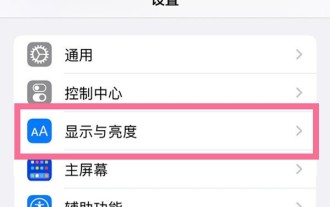 Apple 携帯電話をポケットに入れると必ず誤って触れてしまう問題の解決方法_Apple 携帯電話をポケットに入れると常に誤って触れてしまう問題の解決方法
Apr 23, 2024 am 11:25 AM
Apple 携帯電話をポケットに入れると必ず誤って触れてしまう問題の解決方法_Apple 携帯電話をポケットに入れると常に誤って触れてしまう問題の解決方法
Apr 23, 2024 am 11:25 AM
1. まず、電話機設定メニューの[ディスプレイと明るさ]をクリックします。 2. 次に、自動ロック オプションをクリックし、設定するロック画面時間を選択します。この記事は Apple 13 を例として取り上げており、iOS15 システムに適用されます。
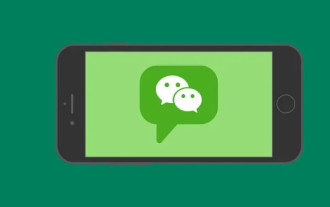 WeChat でグループを作成する方法 WeChat でグループを作成する方法
Feb 22, 2024 pm 04:04 PM
WeChat でグループを作成する方法 WeChat でグループを作成する方法
Feb 22, 2024 pm 04:04 PM
ホームページでグループチャットを開始することを選択し、招待したい友達にチェックを入れて確認します。チュートリアル 適用モデル: iPhone13 システム: IOS15.3 バージョン: WeChat 8.0.20 分析 1 まず、WeChat を開き、ホームページの右上隅にあるプラスボタンをクリックします。 2 次に、ポップアップ ウィンドウで [グループ チャットを開始] オプションをクリックします。 3 次に、ポップアップ ページで招待したい友達を選択し、右上隅の [OK] をクリックします。 4最後に、作成したWeChatグループチャットを表示できます。補足: WeChat グループとは何ですか? 1 WeChat チャット グループは、Tencent が開発した複数人チャットおよびコミュニケーション用のオンライン プラットフォームで、インターネットを通じて音声メッセージ、短いビデオ、高解像度の画像、テキスト コンテンツを迅速に送信できます。ユーザーは WeChat を使用して、よりカラフルな形式の同様の短いメッセージで友人とコミュニケーションをとることができます。
 Douyin の名前を変更する方法 Douyin の名前を変更する場所
Feb 22, 2024 pm 03:46 PM
Douyin の名前を変更する方法 Douyin の名前を変更する場所
Feb 22, 2024 pm 03:46 PM
Douyin 編集プロファイルに名前を入力して保存するだけです。チュートリアルの対象機種:iphone13 システム:iOS15.3 バージョン:Douyin 20.0.0 分析 1 Douyin アプリを開き、Douyin ページで [情報の編集] をクリックします。 2 次に、プロファイルの編集ページで名前オプションをクリックします。 3 元の名前を削除し、再度名前を入力して、「保存」をクリックします。補足: Douyin ニックネームは 1 回だけ変更できますか? 1 Douyin ニックネームは 1 回だけ変更することはできません。 Douyinユーザーのニックネームは1日2回変更可能ですが、1日の変更回数が上限に達した場合は2日目のみ変更可能です。同時に、Douyinのニックネームにはプラットフォームの規制に違反する単語を含めることはできません。違反した場合、レビューは承認されません。また、Douyin ID 番号は 1 回のみ変更できます。概要/注意事項 ユーザーニックネーム 1
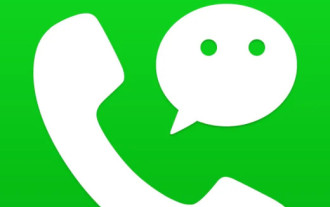 WeChat の着信音を設定する方法 WeChat の着信音を設定する場所
Feb 22, 2024 pm 03:16 PM
WeChat の着信音を設定する方法 WeChat の着信音を設定する場所
Feb 22, 2024 pm 03:16 PM
マイページの設定を開き、設定で新着メッセージ通知を選択し、着信音を選択し、着信音の変更を選択して設定します。チュートリアル 適用モデル: iPhone13 システム: IOS15.3 バージョン: WeChat 8.0.20 分析 1 まず、WeChat を開き、マイページの [設定] オプションをクリックします。 2次に、設定ページで「新規メッセージ通知」を見つけてクリックします。 3 次に、ポップアップ表示される新着メッセージ通知ページで着信音をクリックします。 4最後に、着信音ページの「着信音変更」をクリックして設定します。補足:WeChatの着信音をデフォルトに戻す方法 1. まず、WeChatのマイページで「設定」をクリックします。 2次に、設定ページで「新規メッセージ通知」を選択します。 3. 次に、ポップアップ ページで [着信音] をクリックします。 4. クリックして着信音の着信音を変更します。 5最後にポップアップページへ
 WeChat ソリティアの操作方法 WeChat グループ ソリティアの開始方法
Feb 22, 2024 pm 07:10 PM
WeChat ソリティアの操作方法 WeChat グループ ソリティアの開始方法
Feb 22, 2024 pm 07:10 PM
WeChat グループでソリティア機能を見つけ、コンテンツ形式を入力して送信し、グループ ソリティアを開始します。チュートリアル適用機種:iphone13 システム:iOS15.3 バージョン:WeChat 8.0.19 分析 1 WeChatを開き、WeChatグループチャットを選択して開きます。 2グループチャットの右下隅にあるプラスアイコンをクリックし、機能バーを左にスライドさせ、ソリティアを見つけてクリックして入力します。 3. ソリティアに切り替えたら、ソリティアのコンテンツ形式を入力し、右上の送信ボタンをクリックします。 4 最後に、グループ チャット ページに戻ると、グループ チャットが正常に開始されたことがわかります。補足: WeChat ソリティアの内容を変更する方法 1. まず WeChat を開き、クリックして WeChat グループのソリティアに参加します。 2 次に、ページ上の自分のソリティアの入力ボックスをクリックします。 3 次に、新しいソリティア コンテンツを入力し、[送信] をクリックします。 4 最後に、変更は成功しました
 qq メールボックス形式の記述方法 qq メールボックス形式とは何ですか?
Feb 22, 2024 pm 03:40 PM
qq メールボックス形式の記述方法 qq メールボックス形式とは何ですか?
Feb 22, 2024 pm 03:40 PM
QQメール:QQnumber@qq.com、英語QQメール:英語またはnumbers@qq.com、foxmailメールアカウント:独自のアカウントを設定@foxmail.com、携帯電話メールアカウント:携帯電話番号@qq.com。チュートリアル 適用モデル: iPhone13 システム: IOS15.3 バージョン: QQ メールボックス 6.3.3 分析 1QQ メールボックスには 4 つの形式があり、一般的に使用される QQ メールボックス: QQ number@qq.com、英語 QQ メールボックス: 英語またはnumbers@qq.com、foxmail 電子メールアカウント:自分のアカウント@foxmail.com、携帯電話の電子メールアカウント:携帯電話番号@qq.comを設定します。補足: qq メールボックスとは何ですか? 1 最も初期の QQ メールボックスは QQ ユーザー間のみでした
 ios15でダウンロードしたアプリの整合性が検証できない「アプリのApple側で「アプリケーションを検証できません」「クレジットがありません」となった場合の推奨解決策」
Feb 06, 2024 pm 07:42 PM
ios15でダウンロードしたアプリの整合性が検証できない「アプリのApple側で「アプリケーションを検証できません」「クレジットがありません」となった場合の推奨解決策」
Feb 06, 2024 pm 07:42 PM
長い間 Apple Store エンタープライズ ストアに入っていなかったため、Apple システムによって常にログインが制限されているため、再度ダウンロードしてインストールする必要があります。インストールが失敗した場合は、シャットダウンして再インストールできます。再起動してください。この記事があなたのお役に立てれば幸いです。「iOS15 ダウンロードアプリの整合性が検証できない」の記事をよく読んで、参考になったと思われた場合は、「いいね!」をしていただければ幸いです。バラは人に贈られると香りが残るからです。




